Πώς να κάνετε ένα meme στο Photoshop

Θέλετε να μάθετε πώς να κάνετε ένα meme στο Photoshop; Αυτός ο οδηγός είναι εδώ για να βοηθήσει. Από την έλευση του World Wide Web, το Meme έχει γίνει πανταχού παρόν με την κοινή χρήση σύνθετων πληροφοριών σε ένα εύκολα κατανάλωτο Nugget. Είναι ένα γραφικό υψηλής επένδυσης, υψηλού αντίκτυπου που είναι γρήγορο να αναγκάσει και απορρίπτεται εξίσου γρήγορα.
Μπορείτε να βρείτε μια δέσμη των Meme Makers εκεί έξω, συμπεριλαμβανομένης μιας ρητής λειτουργίας στα στοιχεία του Photoshop, αλλά μπορείτε να πάρετε ακόμα περισσότερο έλεγχο αν χρησιμοποιείτε το ίδιο το Photoshop. Αυτό το σεμινάριο θα σας δείξει πώς να μετατρέψετε τον υπολογιστή σας σε ένα εργοστάσιο Meme χρησιμοποιώντας τίποτα περισσότερο από Photoshop CC (και το δημιουργικό σας μυαλό, φυσικά).
Αν θέλετε να επάνω τις ικανότητές σας στο Photoshop σε όλη την (τέχνη), ελέγξτε τη στρογγυλοποίηση του καλύτερου Photoshop Tutorials . Αλλού, δείτε τον οδηγό μας μορφές αρχείων εικόνας Για να διασφαλίσετε ότι δημιουργείτε το σωστό τύπο αρχείου.
01. Δημιουργία εγγράφου
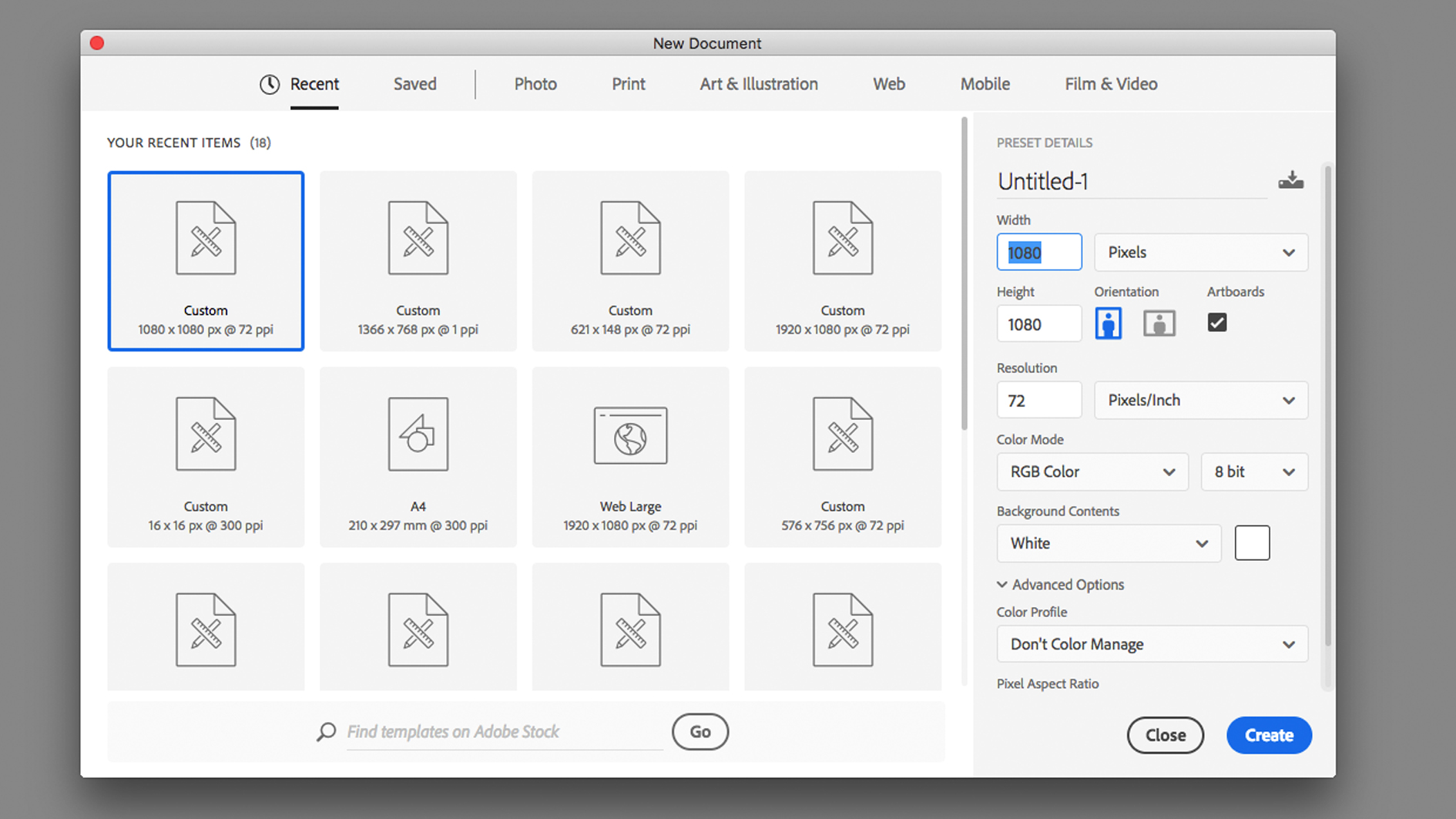
Πριν από το άνοιγμα του Photoshop θα πρέπει να ελέγξετε την προτιμώμενη κοινωνική πλατφόρμα για την επιθυμητή μορφή και τις διαστάσεις. Για αυτό το σεμινάριο θα ξεκινήσω με ένα μέγεθος καμβά 1080px x 1080px, η οποία είναι η τυπική τετράγωνη εικόνα που χρησιμοποιείται στο Instagram. Θα χρησιμοποιήσω επίσης artboard για να δημιουργήσετε μια σειρά προτύπων, οπότε βεβαιωθείτε ότι είναι ενεργοποιημένες στο νέο παράθυρο εγγράφου.
02. Επιλέξτε μια εικόνα
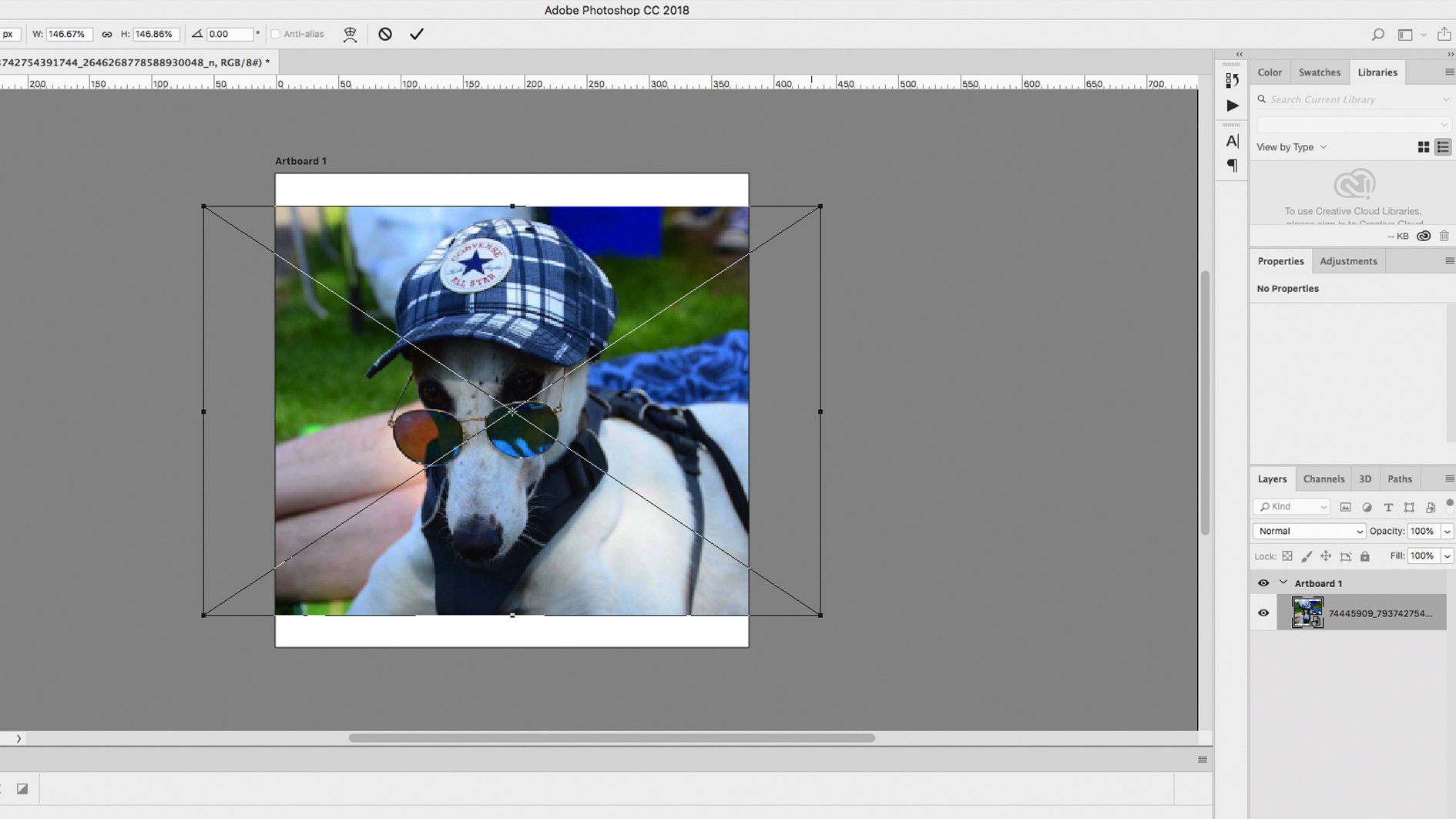
Η επιτυχία ενός μιμένου συχνά βασίζεται στη δύναμη της εικόνας, συνήθως βασιζόμενη στο χιούμορ για να επιστήσει την προσοχή. Υπάρχουν πολλές μέθοδοι για την εμφάνιση μιας εικόνας σε ένα έγγραφο Photoshop. Μια επιλογή είναι να ανοίξετε την εικόνα στην εφαρμογή, την επιλογή, την αντιγραφή και την επικόλληση του πάνω στον άλλο καμβά. Εναλλακτικά, μπορείτε να εισαγάγετε την εικόνα απευθείας στο αρχείο ή να σύρετε και να πέσετε από το Finder.
Μπορείτε να αλλάξετε το μέγεθος της εικόνας στον καμβά σας χρησιμοποιώντας το εργαλείο μετασχηματισμού, είτε υπό επεξεργασία και GT; Μετατρέψτε ή χρησιμοποιώντας τη συντόμευση Cmd + t , σύροντας τη γωνία ή τις άκρες του πλαισίου. Κρατώντας το Βάρδια Το κλειδί θα διατηρήσει τις αναλογίες και θα σταματήσει το περιεχόμενο που παραμορφώνεται. Μπορείτε να προσθέσετε ένα εγκεφαλικό επεισόδιο γύρω από την άκρη της εικόνας χρησιμοποιώντας μια εξωτερική λάμψη και τη ρύθμιση του σε φυσιολογική ανάμειξη, απόσταση 15px και μια περιοχή 1%.
Εάν θέλετε να περικόψετε μέρος της εικόνας, χρησιμοποιήστε ένα από τα εργαλεία Marquee για να επιλέξετε ανεπιθύμητες περιοχές της εικόνας, και στη συνέχεια να τα διαγράψετε εντελώς ή να δημιουργήσετε μια μάσκα και να γεμίσετε την επιλογή με μαύρο χρώμα. Εάν η εικόνα σας είναι ένα έξυπνο αντικείμενο τότε μπορείτε εύκολα να μετακινήσετε την εικόνα γύρω στο πλαίσιο και να το απενεργοποιήσετε για άλλη εικόνα, κάνοντας διπλό κλικ στην εικόνα του στρώματος.
03. Κάντε ένα φόντο

Κανένα Meme δεν θα ολοκληρωθεί χωρίς ένα ξεχωριστό φόντο για να πλαισιώσει την εικόνα και να κάνει το περιεχόμενό σας ποπ. Δημιουργήστε ένα νέο στρώμα με τη συντόμευση Cmd + shift + n , σύρετέ το στο κάτω μέρος των στρώσεων και πηγαίνετε στο Edit & GT; Γέμισμα. Θα παρουσιαστεί με μια σειρά επιλογών σε ένα αναπτυσσόμενο μενού. Επιλέξτε μοτίβο και επιλέξτε ένα προσαρμοσμένο μοτίβο για χρήση. Εάν αυτή είναι η πρώτη σας φορά χρησιμοποιώντας σχέδια, η λίστα που προσφέρεται μπορεί να είναι αρκετά περιορισμένη, οπότε κάντε κλικ στο εικονίδιο στην επάνω δεξιά γωνία και προσθέστε μερικά πακέτα από τη λίστα.
Εάν τα μοτίβα δεν είναι στο γούστο σας, χρησιμοποιώντας ένα επίπεδο χρώμα μπορεί επίσης να λειτουργήσει επίσης. Τα ένστικτά σας σχεδιασμού μπορεί να σας φωνάζουν για να επιλέξετε ένα χρώμα που συμπληρώνει την εικόνα, αλλά τα μιμίδια δεν ακολουθούν τους κανονικούς κανόνες, και μπορούν να επωφεληθούν από το Garrish, Clashing χρώματα που μπορεί να αντλήσουν το μάτι και δεν θα υποφέρουν από την ίδια έντονη εξέταση όπως άλλα σχέδια. Δημιουργήστε ένα νέο στρώμα και χρησιμοποιήστε το κουβά χρώμα ή το εργαλείο κλίσης για να το γεμίσετε με χρώμα. Μπορείτε ακόμη να αναμίξετε τις δύο ιδέες προσθέτοντας μια επικάλυψη χρώματος σε ένα μοτίβο στο παράθυρο στυλ του στρώματος.
04. Προσθέστε κείμενο

Τελικά ο σχεδιασμός ενός μιμίμου δεν είναι παρά ένα όχημα για το περιεχόμενο. Παράλληλα με την εικόνα, το κείμενο πρέπει να είναι ανοικολογικώς μεγάλο και το brash, να θυσιάζει το στυλ για κρούση. Χρησιμοποιήστε το εργαλείο τύπου για να σχεδιάσετε ένα κουτί στον καμβά σας. Κρατήστε το κείμενο μεγάλο και ελάχιστο, με στόχο μια ιεραρχία, με μια μεγαλύτερη δήλωση και ένα μικρότερο μήνυμα παρακάτω. Επιλέξτε ένα παχύ, μπλοκάρισμα τύπου που θα ξεχωρίζει πάνω από ένα πολυάσχολο υπόβαθρο, όπως κρούση ή βολφράμιο.
Αν και μπορεί να φαίνεται ότι χρονολογείται, προσθέτοντας μια σκιά σταγόνας είναι ένας σίγουρος τρόπος για να ξεχωρίσετε το κείμενο. Κάντε διπλό κλικ στο στρώμα κειμένου για να ανοίξετε το παράθυρο στυλ του στρώματος και προσθέστε μια σκιά σταγόνας. Χρησιμοποίησα 100% μαύρο και μια απόσταση 8px, δημιουργώντας μια σκληρή, γωνιακή σκιά.
05. Διπλότυπες αρτολιές

Η ομορφιά της χρήσης έξυπνων αντικειμένων είναι η δυνατότητα επαναπροσδιορισμού με τα νέα περιουσιακά στοιχεία, ενώ τα τέχνη θα σας επιτρέψουν να αντιγράψετε γρήγορα και να συγκρίνετε διαφορετικά σχέδια δίπλα-δίπλα. Κάντε κλικ στο στρώμα Artboard στην καρτέλα Layers και, στη συνέχεια, κάντε κλικ σε μία από τις πινακίδες συν στο καμβά για να προσθέσετε ένα νέο Artboard (ή να κρατήσετε ALT και σύρετε το υπάρχον πλέγμα. Στη συνέχεια, θα είστε σε θέση να πειραματιστείτε με διαφορετικά υπόβαθρα και χρώματα, χωρίς να χάσετε ποτέ το αρχικό σας σχέδιο.
Βεβαιωθείτε ότι έχετε αποθηκεύσει το αρχείο ως αρχείο .psd, που σημαίνει ότι μπορείτε να επιστρέψετε και να διατηρήσετε την επεξεργασία. Στη συνέχεια, αποθηκεύστε ως JPG και μεταφόρτωση.
Διαβάστε περισσότερα:
- Πώς να προσθέσετε γραμματοσειρές στο Photoshop
- Οι καλύτεροι φορητοί υπολογιστές για το Photoshop αυτή τη στιγμή
- Τις καλύτερες εναλλακτικές λύσεις στο Photoshop
πως να - Τα πιο δημοφιλή άρθρα
Πώς να κατεβάσετε φωτογραφίες Instagram: Όλα όσα πρέπει να γνωρίζετε
πως να Sep 14, 2025(Credit Image: Joseph Foley στο Instagram) Κατεβάστε εικόνες Instagram - ..
Εικονογράφηση χάρτη: Οδηγός βήμα προς βήμα
πως να Sep 14, 2025Η απεικόνιση του χάρτη είχε μια πραγματική αναζωπύρωση τα τελευταία χρόνια. Μια συναρπαστική εναλλακτι�..
Πώς να ζωγραφίσει πολύχρωμη τέχνη κινούμενων εικόνων στο Photoshop
πως να Sep 14, 2025Κατά τη διάρκεια αυτού του φροντιστηρίου του Photoshop, θα περάσω αρκετές β..
4 Εύκολα βήματα για τη βελτίωση της απόδοσής σας
πως να Sep 14, 2025Χρησιμοποιώντας τα φώτα του θόλου ήταν μια από τις μεγαλύτερες εξελίξ�..
Πώς να ζωγραφίσει μια ονειρική φανταστική σκηνή Fantasy
πως να Sep 14, 2025Ο 18ος αιώνας Rococo ζωγράφους χρησιμοποίησε τη φαντασία, ονειρεμένες παλ�..
Πώς να μετακινηθείτε μεταξύ DAZ Studio και Cinema 4D
πως να Sep 14, 2025Η μετακίνηση μεταξύ προγραμμάτων μπορεί να προκαλέσει σύγχυση. Τείνω �..
Δημιουργήστε μια πολυσύχναστη σκηνή πόλης στο Illustrator
πως να Sep 14, 2025Η καλύτερη πόλη είναι μια πολυσύχναστη πόλη, αλλά αυτή η πολυάσχολη ατ�..
Δημιουργήστε μια επίδραση splash στην realflow
πως να Sep 14, 2025Σελίδα 1 από 2: Σελίδα 1 Σελίδα 1 Σελίδα 2 ..
Κατηγορίες
- AI & Machine Learning
- AirPods
- Amazon
- Amazon Alexa & Amazon Echo
- Amazon Alexa & Amazon Echo
- Amazon Fire TV
- Amazon Prime Βίντεο
- Android
- Android τηλέφωνα και Tablet
- Android Phones & Tablets
- Android TV
- Η Apple
- Η Apple App Store
- Η Apple HomeKit και η Apple HomePod
- Η Apple Μουσική
- Η Apple TV
- Η Apple Παρακολουθήστε
- Εφαρμογές & Web Apps
- Apps & Web Apps
- Audio
- Chromebook και Chrome OS
- Chromebook & Chrome OS
- Chromecast
- Cloud & Διαδίκτυο
- Cloud & Internet
- Cloud και Διαδίκτυο
- Υλικό Υπολογιστών
- Ιστορία Υπολογιστών
- κορδόνι κοπής & ροής
- Cord Cutting & Streaming
- Έριδος
- Disney +
- DIY
- Electric Vehicles
- EReaders
- Είδη πρώτης ανάγκης
- Explainers
- Παιχνίδια
- Γενικά
- Gmail
- Βοηθός Google και το Google Nest
- Google Assistant & Google Nest
- Google Chrome
- Έγγραφα Google
- του Google Drive
- Google Maps
- Google Play Store
- Google Φύλλα
- Παρουσιάσεις Google
- Google TV
- Σκεύη, εξαρτήματα
- Max HBO
- πως να
- Hulu
- Internet Slang & Συντομογραφίες
- IPhone & IPad
- Kindle
- Linux
- Mac
- Συντήρηση και βελτιστοποίηση
- Η Microsoft Edge
- Microsoft Excel
- Microsoft Office
- Microsoft Outlook
- Η Microsoft PowerPoint
- Η Microsoft ομάδες
- Microsoft Word
- Mozilla Firefox
- Netflix
- Nintendo διακόπτη
- Paramount +
- PC Gaming
- Peacock
- Φωτογραφία
- Photoshop
- PlayStation
- Απόρρητο και την Ασφάλεια
- Privacy & Security
- Απόρρητο και ασφάλεια
- Προϊόν Roundups
- Programming
- Raspberry Pi
- Roku
- Safari
- Samsung Κινητά & Tablets
- Samsung Phones & Tablets
- Slack
- Smart Home
- Snapchat
- Social Media
- Space
- Spotify
- Προσάναμμα
- Αντιμετώπιση προβλημάτων
- Τηλεόραση
- Ηλεκτρονικά Παιχνίδια
- Virtual Reality
- VPNs
- Web Browsers
- Wifi & δρομολογητές
- Wifi & Routers
- των Windows
- των Windows 10
- των Windows 11
- των Windows 7
- Xbox
- Το YouTube και το YouTube TV
- YouTube & YouTube TV
- Zoom
- Explainers







